通过启用VSCode设置同步功能,可跨设备同步插件推荐列表;也可通过命令行导出导入插件列表实现手动同步;此外,使用项目级.extensions.json文件可共享推荐插件,确保多设备或团队间插件建议一致。
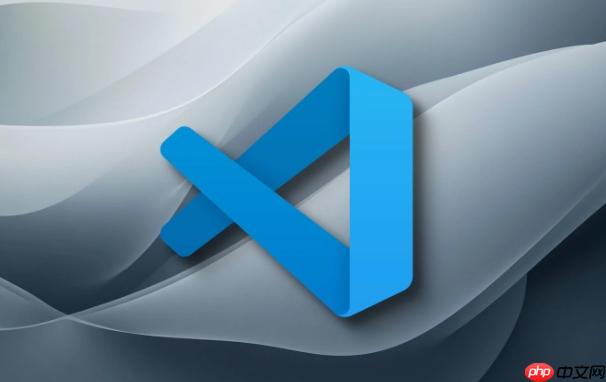
如果您希望在多台设备间保持 VSCode 插件推荐列表的一致性,以便根据使用习惯快速获取常用插件建议,可以通过配置同步功能实现。以下是具体操作方式:
VSCode 内置的设置同步功能可以跨设备同步包括插件、设置、键盘快捷键等在内的用户数据,确保推荐插件列表随个人使用习惯自动更新。
1、打开 VSCode,按下 Ctrl+Shift+P 调出命令面板。
2、输入并选择 Turn on Settings Sync。
3、选择使用 GitHub 或 Microsoft 账户登录进行同步。
4、确认同步项包含“Extensions”(插件),以确保插件推荐和安装记录被同步。
通过命令行工具导出当前环境的插件列表,并在其他设备上批量安装,适用于无法使用云同步的场景。
1、在源设备上打开终端,执行以下命令导出已安装插件列表:
code --list-extensions > vscode-extensions.txt
2、将生成的 vscode-extensions.txt 文件复制到目标设备。
3、在目标设备的终端中逐行执行以下命令安装每个插件:
xargs -n 1 code --install-extension
通过项目级的 .vscode/extensions.json 文件定义推荐插件,使团队成员或个人在打开项目时收到统一插件建议。
1、在项目根目录创建 .vscode/extensions.json 文件。
2、添加推荐插件 ID 列表,格式如下:
{ "recommendations": [ "ms-python.python", "ms-vscode.vscode-typescript-next" ] }
3、当其他人或设备打开该项目时,VSCode 将提示安装这些推荐插件。
以上就是vscode怎么同步插件推荐列表_vscode根据使用习惯推荐插件同步方法的详细内容,更多请关注php中文网其它相关文章!

每个人都需要一台速度更快、更稳定的 PC。随着时间的推移,垃圾文件、旧注册表数据和不必要的后台进程会占用资源并降低性能。幸运的是,许多工具可以让 Windows 保持平稳运行。

Copyright 2014-2025 https://www.php.cn/ All Rights Reserved | php.cn | 湘ICP备2023035733号